随着时间的推移,笔记本电脑的性能逐渐下降,常常出现各种问题。此时,重新安装系统是一个不错的选择,可以让电脑恢复到出厂设置,提升性能和稳定性。然而,很多人对重装系统感到困惑和畏惧,认为操作复杂或容易出错。本文将分享最简单的方法,帮助大家轻松搞定笔记本重装,让电脑焕然一新。

备份重要文件和数据
在开始重装系统之前,首先需要备份重要的文件和数据。将它们复制到外部存储设备或云盘上,以免丢失。
下载适合的系统镜像文件
根据自己的笔记本型号和配置,从官方网站或可信赖的第三方网站下载适合的系统镜像文件。确保选择与原系统版本相同的镜像文件。
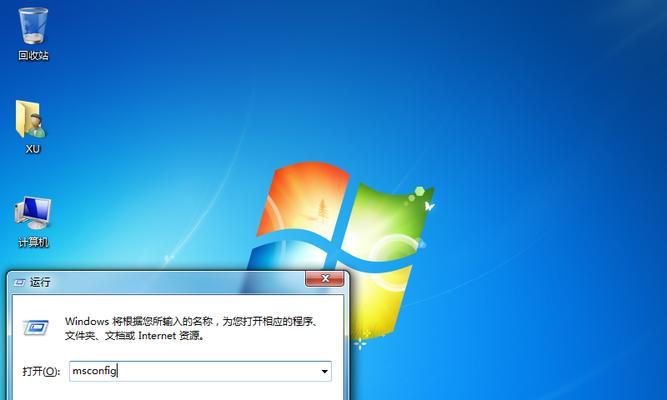
制作系统安装盘或启动盘
将下载的系统镜像文件制作成系统安装盘或启动盘。可以使用光盘刻录软件或专门的制作工具,按照提示操作即可制作完成。
进入BIOS设置
重启笔记本电脑,按照屏幕上显示的提示进入BIOS设置界面。不同品牌的电脑进入BIOS设置的方法可能不同,可以在电脑开机时按下相应的快捷键。
设置启动项
在BIOS设置界面中,找到启动项设置,并将启动顺序调整为首先从系统安装盘或启动盘启动。保存设置并退出BIOS。
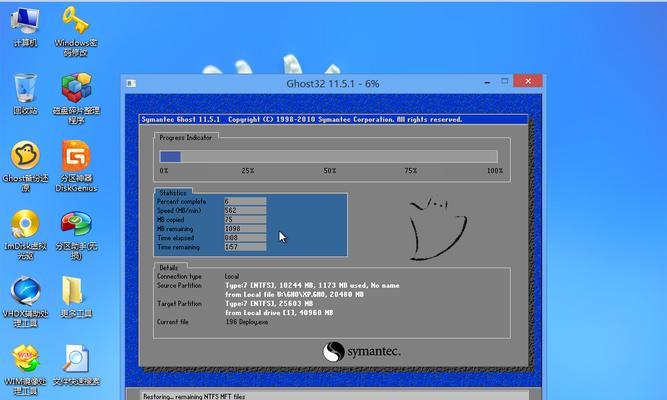
开始系统安装
将制作好的系统安装盘或启动盘插入笔记本电脑,重新启动电脑。按照屏幕上的提示,选择安装新系统,并按照向导完成安装过程。
选择安装类型
在安装过程中,会出现选择安装类型的页面。通常有两个选项:保留个人文件和应用程序,以及清除并重新安装系统。根据需要选择合适的选项。
分区和格式化
在安装类型选择完成后,会出现分区和格式化的页面。可以选择默认分区方案或手动进行分区和格式化设置。
等待系统安装
完成分区和格式化设置后,系统安装程序会自动进行安装过程。这个过程可能需要一段时间,请耐心等待。
设置系统基本信息
安装完成后,会出现设置系统基本信息的页面。根据需要填写用户名、密码、电脑名称等信息。
更新系统和驱动
安装完成后,重要的一步是及时更新系统和驱动程序。通过Windows更新或官方网站下载最新的系统补丁和驱动程序,提升系统性能和稳定性。
安装常用软件
重新安装系统后,需要重新安装常用软件。根据个人需求,安装办公软件、浏览器、影音播放器等常用软件,使电脑恢复正常使用。
恢复备份文件和数据
在重新安装系统后,将之前备份的重要文件和数据复制回电脑中,确保不会丢失重要信息。
优化系统设置
根据个人需求,对系统进行优化设置。可以关闭不必要的自启动程序、清理系统垃圾文件、调整电源和性能设置等,提升电脑的运行效率。
笔记本重装系统简单方法
通过备份重要文件和数据、下载适合的系统镜像文件、制作安装盘或启动盘、进入BIOS设置、设置启动项、开始系统安装、选择安装类型、分区和格式化、等待系统安装、设置系统基本信息、更新系统和驱动、安装常用软件、恢复备份文件和数据、优化系统设置等步骤,可以轻松搞定笔记本重装系统,让电脑焕然一新。重装系统并不是一件困难的事情,只要按照正确的步骤进行操作,就能够顺利完成。希望本文的分享能够帮助大家解决笔记本重装系统的问题,让电脑恢复到最佳状态。
























